iPhone-Voicemail funktioniert nicht? Probieren Sie diese Methoden aus
Das Verpassen von Voicemails ist nie wirklich eine gute Sache, da Sie sich möglicherweise nicht um wichtige Geschäfte kümmern können. Es stellt sich heraus, dass es nicht viele Gründe dafür gibt, warum Ihre Voicemail nicht mehr funktioniert, und wenn es doch passiert, hängt das Problem normalerweise mit Ihren Telefoneinstellungen zusammen. Dazu gehören Einstellungen wie Anrufweiterleitung, Mobilfunkdienst und mehr, auf die wir weiter unten in diesem Artikel genauer eingehen werden.
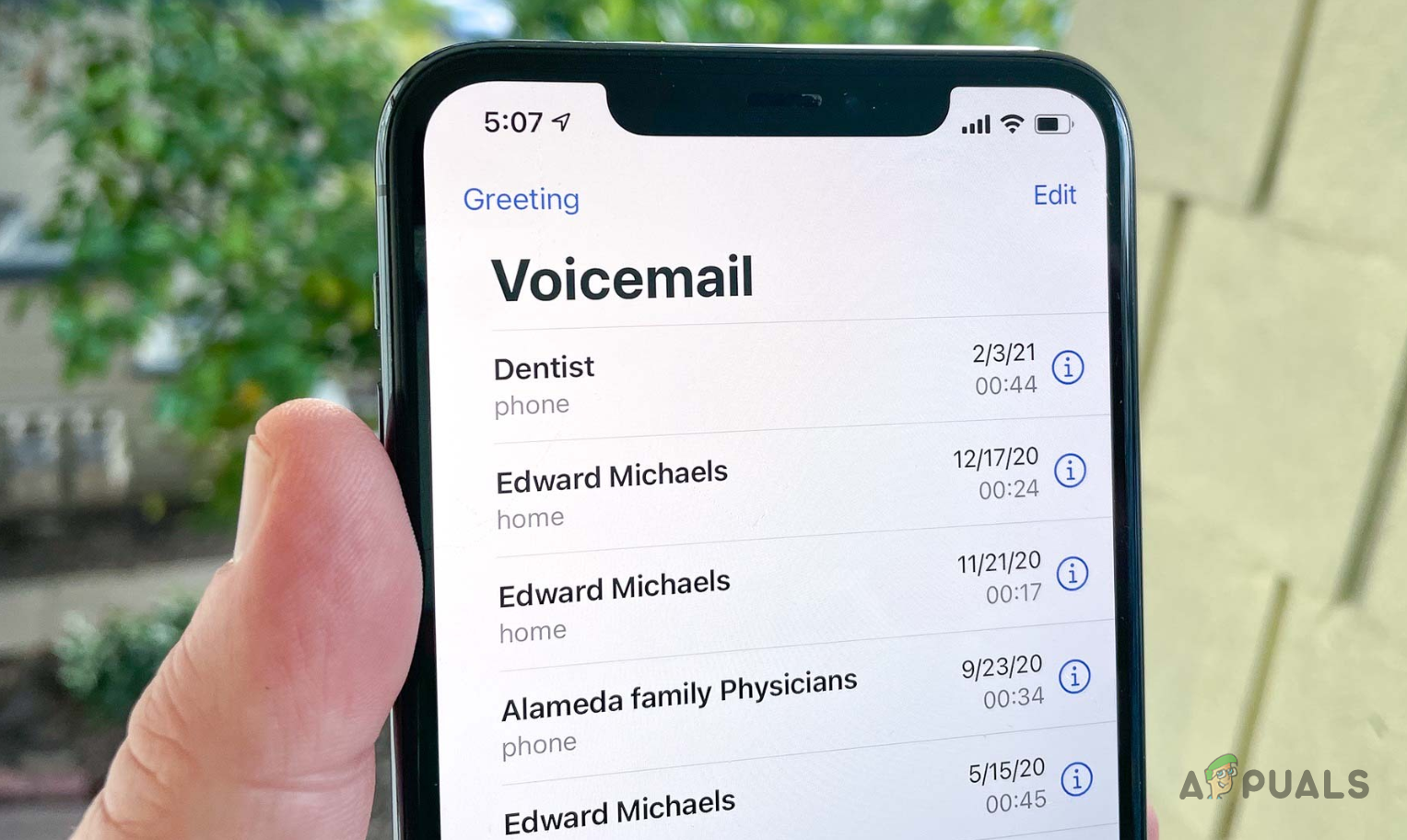 iPhone-Voicemails
iPhone-Voicemails
Es stellt sich heraus, dass die Bedeutung von Voicemail im Laufe der Jahre aufgrund der Anzahl der täglich eingegangenen Anrufe definitiv zugenommen hat. Wenn Sie über eine Voicemail verfügen, können Sie sich wirklich über die wichtigen Dinge informieren, sodass Sie später darauf zurückkommen können. Darüber hinaus ist das Einrichten von Voicemail recht einfach, sodass es fast keinen Grund gibt, warum man es nicht verwenden sollte. Wie bereits erwähnt, kann das betreffende Problem aus verschiedenen Gründen auftreten, ist jedoch normalerweise auf diese beschränkt.
In diesem Artikel führen wir Sie Schritt für Schritt durch den Prozess zur Lösung des oben genannten Problems, damit Sie Ihre Voicemail problemlos wiederherstellen können. Lassen Sie uns also ohne weitere Umschweife loslegen.
Alte Voicemails löschen
Das erste, was Sie tun sollten, wenn Ihre Voicemail nicht mehr funktioniert, ist, einige Ihrer alten Voicemails zu löschen. Denn wenn Ihre Voicemail voll ist, können Sie keine neuen Voicemails empfangen, bis die alten entfernt oder gelöscht wurden. Obwohl die meisten neueren iPhones über viel Platz verfügen, ist dieser immer noch begrenzt und kann sehr schnell voll werden.
Daher müssen Sie frühere Voicemails löschen, um Platz für die neueren zu schaffen. Dies ist ziemlich einfach. Befolgen Sie einfach die folgenden Anweisungen:
- Öffnen Sie zunächst die Telefon-App auf Ihrem iPhone.
- Tippen Sie anschließend unten auf die bereitgestellte Voicemail-Option.
 Navigieren zu Voicemails
Navigieren zu Voicemails - Tippen Sie dann oben rechts auf die Option Bearbeiten.
 Bearbeiten von Voicemails
Bearbeiten von Voicemails - Wählen Sie anschließend die Voicemails aus, die Sie löschen möchten, und tippen Sie dann auf die Schaltfläche „Löschen“.
- Dadurch wird etwas Speicherplatz für Sie frei und Sie sollten in der Lage sein, neue Voicemails zu empfangen, wenn dies das Problem verursacht hat.
Aktualisieren Sie die Mobilfunkanbietereinstellungen
Wie sich herausstellt, kann Ihr Mobilfunkanbieter manchmal Aktualisierungen veröffentlichen, normalerweise um verschiedene Probleme zu beheben. Normalerweise werden diese Einstellungen automatisch aktualisiert und Sie bemerken es nicht wirklich. Es kann jedoch vorkommen, dass die Netzbetreibereinstellungen nicht automatisch aktualisiert werden. In diesem Fall müssen Sie die Einstellungen manuell aktualisieren.
Glücklicherweise ist das Aktualisieren Ihrer Mobilfunkanbietereinstellungen eine ziemlich einfache Aufgabe und erfordert nur ein paar Fingertipps. Befolgen Sie dazu die unten aufgeführten Anweisungen:
- Öffnen Sie zunächst die App „Einstellungen“ auf Ihrem Telefon.
- Gehen Sie dann zum Menü „Allgemein“.
 Navigieren Sie zu „Allgemein“.
Navigieren Sie zu „Allgemein“. - Tippen Sie im Bildschirm „Allgemeine Einstellungen“ auf die Option „Info“.
 Navigieren zu „Info“.
Navigieren zu „Info“. - Hier können Sie Ihre Mobilfunkanbietereinstellungen sehen. Wenn ein Update verfügbar ist, wird eine Option angezeigt, mit der Sie das Netzbetreiber-Update installieren können.
 Aktualisieren der Mobilfunkanbietereinstellungen
Aktualisieren der Mobilfunkanbietereinstellungen
Setzen Sie den Mobilfunkdienst zurück
In einigen Szenarien kann das Zurücksetzen Ihres Mobilfunkdienstes zur Lösung verschiedener Voicemail-Probleme führen. Es stellt sich heraus, dass dies wirklich hilfreich ist, wenn die Voicemails, die Sie erhalten, nicht schnell heruntergeladen werden. Dies erkennt man daran, dass man nach einiger Zeit eine Voicemail-Benachrichtigung über einen verpassten Anruf erhält.
Um Ihren Mobilfunkdienst zurückzusetzen, haben Sie nun zwei Möglichkeiten. Zuerst können Sie Ihr Telefon ausschalten und dann wieder einschalten, wodurch der Mobilfunkdienst auf Ihrem Gerät zurückgesetzt wird. Zweitens können Sie auch den einfacheren Ansatz wählen, indem Sie einfach den Flugmodus auf Ihrem Gerät einschalten. Schalten Sie es nach der Aktivierung wieder aus. Dadurch sollte auch Ihr Mobilfunkdienst zurückgesetzt werden. Sehen Sie, ob das Problem dadurch behoben wird.
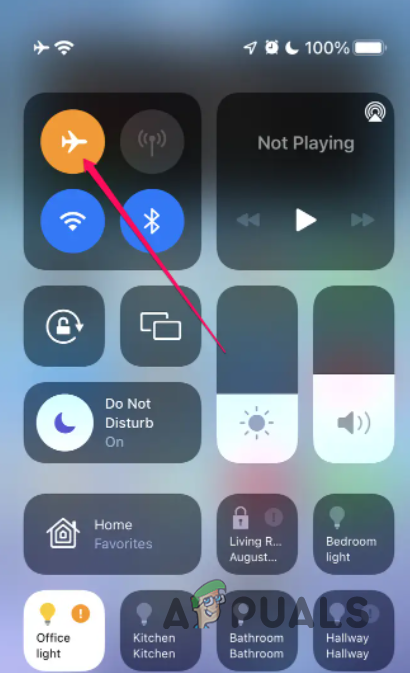 Aktivieren des Flugmodus
Aktivieren des Flugmodus
Schalten Sie die Anrufweiterleitung aus
Die Anrufweiterleitung ist, wie der Name schon sagt, eine Funktion, die Ihre eingehenden Anrufe an eine andere Nummer weiterleitet. Die Funktion ist standardmäßig deaktiviert, kann jedoch zu bestimmten Zeiten aktiviert werden, wenn Sie andere Einstellungen vornehmen. Wenn die Anrufweiterleitung deaktiviert ist, erhalten Sie keine Voicemails, da die Anrufe an eine andere Nummer weitergeleitet werden.
In einem solchen Szenario müssen Sie die Anrufweiterleitung in Ihren Einstellungen deaktivieren. Befolgen Sie dazu die unten aufgeführten Anweisungen:
- Öffnen Sie zunächst die App „Einstellungen“ auf Ihrem Gerät.
- Tippen Sie in der App „Einstellungen“ auf die Option „Telefon“.
 Navigieren zu Telefon
Navigieren zu Telefon - Wenn Sie dort sind, tippen Sie auf die Option Anrufweiterleitung.
 Navigieren zur Anrufweiterleitung
Navigieren zur Anrufweiterleitung - Stellen Sie schließlich auf der Anrufweiterleitungsseite sicher, dass sie deaktiviert ist, indem Sie über die dafür vorgesehene Schaltfläche wischen.
- Damit sollte Ihr Problem gelöst sein.
 Anrufweiterleitung deaktivieren
Anrufweiterleitung deaktivieren
Netzwerkeinstellungen zurücksetzen
Wenn schließlich keine der oben genannten Methoden das Problem für Sie beheben konnte, ist es sehr wahrscheinlich, dass die Netzwerkeinstellungen Ihres Telefons die Ursache für das Problem sind. In einem solchen Fall können Sie versuchen, Ihre Netzwerkeinstellungen zurückzusetzen, um das betreffende Problem zu beheben. Durch das Zurücksetzen Ihrer Netzwerkeinstellungen werden die WLAN-Netzwerke, die Sie verwendet oder mit denen Sie eine Verbindung hergestellt haben, sowie andere netzwerkbezogene Einstellungen zurückgesetzt.
Dies ist der letzte Ausweg und hoffentlich wird Ihr Problem damit behoben. Um Ihre Netzwerkeinstellungen zurückzusetzen, befolgen Sie die nachstehenden Anweisungen:
- Öffnen Sie zunächst die App „Einstellungen“ auf Ihrem Telefon.
- Tippen Sie bei geöffneter App „Einstellungen“ auf die Option „Allgemein“.
- Tippen Sie auf der Seite „Allgemeine Einstellungen“ auf die Option „iPhone übertragen oder zurücksetzen“. Bei älteren iOS-Versionen wird dies als „Nur Zurücksetzen“ gekennzeichnet.
 Navigieren zu „Optionen zurücksetzen“.
Navigieren zu „Optionen zurücksetzen“. - Tippen Sie dann auf die bereitgestellte Option „Zurücksetzen“.
- Tippen Sie abschließend auf die Option Netzwerkeinstellungen zurücksetzen.
 Zurücksetzen der Netzwerkeinstellungen
Zurücksetzen der Netzwerkeinstellungen - Bestätigen Sie die Aktion in den Folgeaufforderungen und warten Sie, bis sie abgeschlossen ist.
- Überprüfen Sie, ob das betreffende Problem dadurch behoben wird.

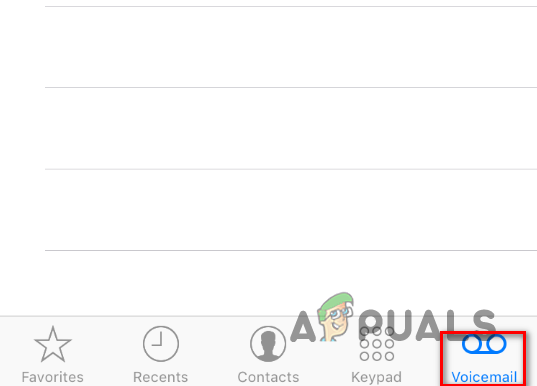 Navigieren zu Voicemails
Navigieren zu Voicemails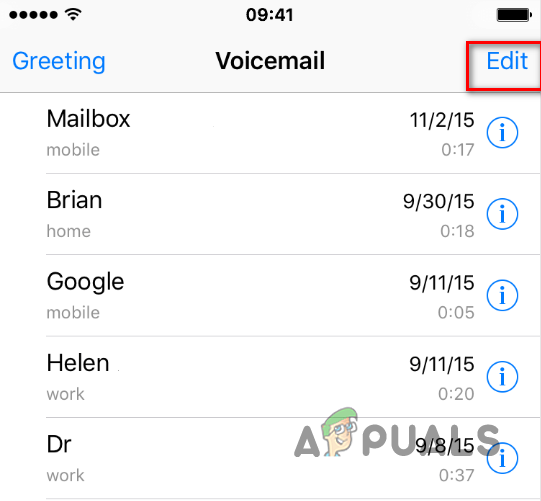 Bearbeiten von Voicemails
Bearbeiten von Voicemails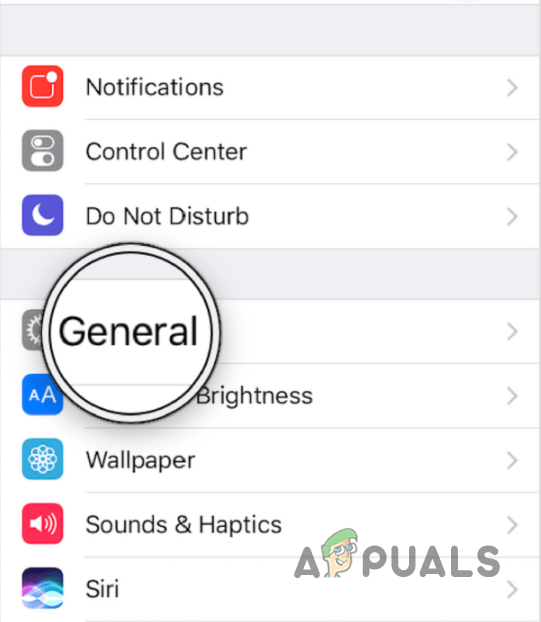 Navigieren Sie zu „Allgemein“.
Navigieren Sie zu „Allgemein“.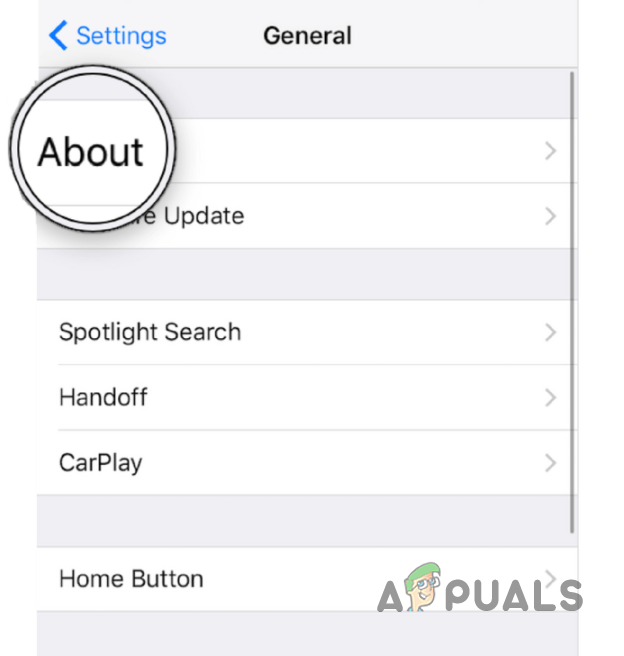 Navigieren zu „Info“.
Navigieren zu „Info“.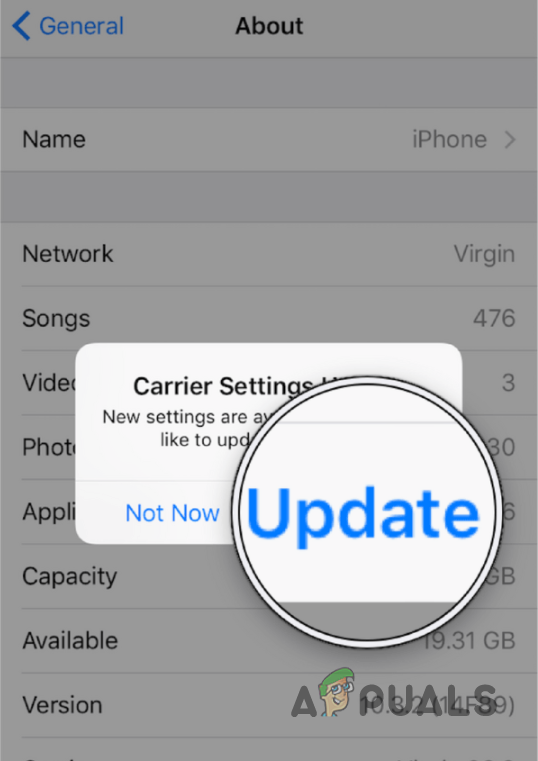 Aktualisieren der Mobilfunkanbietereinstellungen
Aktualisieren der Mobilfunkanbietereinstellungen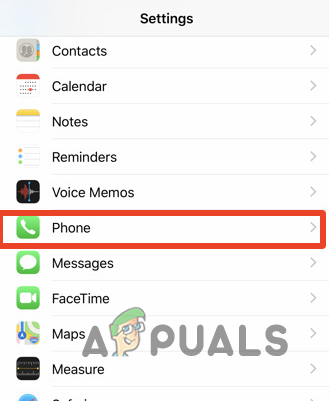 Navigieren zu Telefon
Navigieren zu Telefon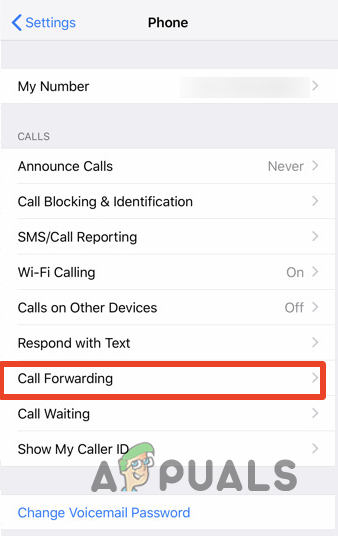 Navigieren zur Anrufweiterleitung
Navigieren zur Anrufweiterleitung Anrufweiterleitung deaktivieren
Anrufweiterleitung deaktivieren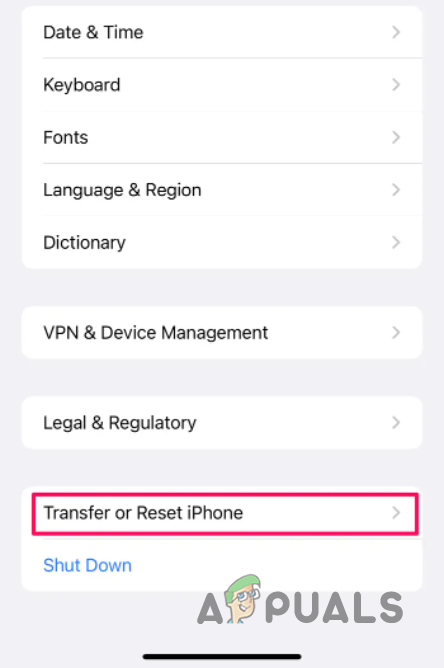 Navigieren zu „Optionen zurücksetzen“.
Navigieren zu „Optionen zurücksetzen“.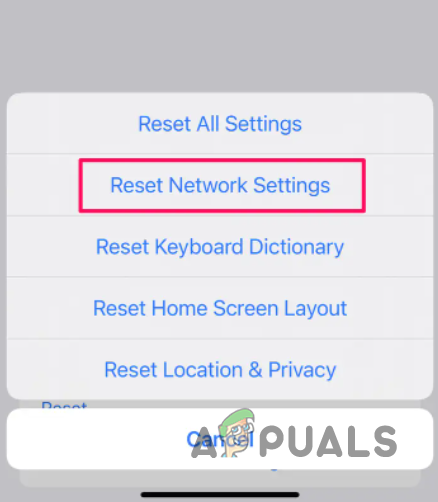 Zurücksetzen der Netzwerkeinstellungen
Zurücksetzen der Netzwerkeinstellungen


![So erstellen Sie mühelos einen Screenshot [2023]](https://okidk.de/wp-content/uploads/2023/10/Featured-img-1-768x691.png)

